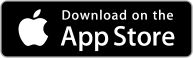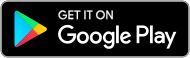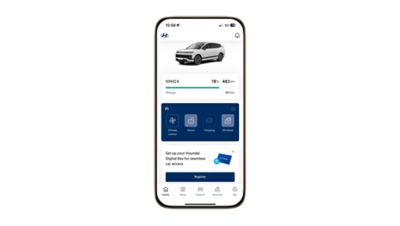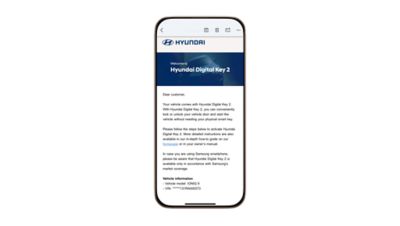Maak kennis met onze Hyundai Digital Key.
Hyundai Digital Key 2 en Digital Key 2 Touch zijn de nieuwste toevoegingen aan de Bluelink Connected Car Services en zijn nu volledig geïntegreerd in de myHyundai-app. Met je smartphone of compatibel apparaat kun je geselecteerde Hyundai-voertuigen vergrendelen, ontgrendelen en starten via NFC- of ultra-wideband (UWB)-technologie. Voor nog meer flexibiliteit is er ook ondersteuning voor de Apple Watch beschikbaar.
Geniet van veilige, sleutelvrije toegang die is ontworpen voor dagelijks gemak.
1,2Ontgrendel een nieuw niveau van gemak met de myHyundai-app.
Hyundai Digital Key 2
Gebruik je mobiele apparaat om je auto te vergrendelen, ontgrendelen en te starten.
Hyundai Digital Key 2 Touch
Vergrendel, ontgrendel en start je auto met je mobiele apparaat.
Beveiliging
Veilig en beschermd.

Aan de slag
Hyundai Digital Key activeren.
FAQ.
Hieronder vind je links om informatie te vinden over de compatibiliteit van je telefoon:
Google - Deze service is alleen beschikbaar op compatibele Google Pixel-apparaten en compatibele Hyundai-voertuigen.
Samsung - Deze service is nog niet in alle landen beschikbaar, maar Samsung-apparaten zullen worden toegevoegd naarmate Samsung de service uitbreidt.
Ja, Hyundai Digital Key 2 of Hyundai Digital Key 2 Touch werkt ook als de batterij van je iPhone-, Samsung- of Pixel-apparaat leeg is. Afhankelijk van het telefoonmodel kun je de Hyundai Digital Key 2 of Hyundai Digital Key 2 Touch-functie nog 2–3 uur gebruiken nadat de batterij leeg is. Dit kan variëren afhankelijk van de batterijprestaties van de telefoon; we raden aan om zo snel mogelijk op te laden.
Voor iPhone-gebruikers: Zowel NFC- als UWB/BLE-technologieën blijven beschikbaar wanneer de smartphonebatterij leeg is, zoals hierboven beschreven.
Voor Samsung- en Pixel-gebruikers: Alleen de NFC-technologie blijft beschikbaar wanneer de smartphonebatterij leeg is, zoals hierboven beschreven.
*Near Field Communication (NFC), Bluetooth Low Energy (BLE), Ultra Wide Band (UWB)
- Digital Key 2 Touch: Yes. NFC sensors are located in the driver and passenger door handles and the wireless charging pad. Once the driver unlocks/locks the vehicle via one of the sensors in the door handles, the whole vehicle is unlocked/locked.
- Digital Key 2: Yes. UWB sensors are located around the vehicle. The vehicle will automatically unlock when approaching with your smartphone while the vehicle has to be locked manually.
Ja, je kunt Hyundai Digital Key 2 of Hyundai Digital Key 2 Touch delen met maximaal 15 andere apparaten (smartphones en/of gekoppelde Apple Watches). Elk apparaat gebruikt één gedeelde sleutel.
Bijvoorbeeld: je kunt ervoor kiezen om je Hyundai Digital Key 2 of Hyundai Digital Key 2 Touch te delen met 3 Pixels, 3 iPhones, 3 Samsungs en 6 Apple Watches.
Alleen beschikbaar voor smartphones en Apple Watches die compatibel zijn met Hyundai Digital Key 2 of Hyundai Digital Key 2 Touch.
De sleutels worden veilig opgeslagen in het beveiligde geheugen van je mobiele apparaat. Voor de communicatie tussen het mobiele apparaat en het voertuig maakt Hyundai Digital Key 2 Touch gebruik van Near Field Communication (NFC) en maakt Digital Key 2 daarnaast gebruik van BLE (Bluetooth Low Energy) en Ultra Wide Band (UWB), die allemaal een hoog beveiligingsniveau bieden. We doen er alles aan om ervoor te zorgen dat de producten en diensten die we leveren veilig zijn. Echter, we vragen je ook om zorgvuldig om te gaan met je inloggegevens en deze niet met derden te delen.
- De draadloze NFC-communicatie vindt alleen plaats wanneer het apparaat en de lezer zich binnen enkele centimeters van elkaar bevinden.
- De draadloze UWB-communicatie biedt een beveiligde afstandsmeting om misbruik te voorkomen.
- Digital Key 2 Touch: Nee, Near Field Communication (NFC) werkt alleen wanneer de afstand kleiner is dan 4 centimeter.
- Digital Key 2: Nee, Ultra Wide Band (UWB) werkt alleen binnen ongeveer 15 meter, en het voertuig wordt pas automatisch ontgrendeld wanneer je je binnen ongeveer 1,5 meter bevindt.
Je kunt je auto echter ook op grotere afstand vergrendelen of ontgrendelen met behulp van de Bluelink-app.
Ja, je moet Bluelink activeren zowel in de auto als op je telefoon om Hyundai Digital Key 2 of Hyundai Digital Key 2 Touch te kunnen activeren.
Op gedeelde telefoons is de Bluelink-app niet vereist.
Houd de officiële aankondigingen van de smartphonefabrikanten in de gaten:
Apple: Duitsland, Verenigd Koninkrijk, Italië, Frankrijk, Spanje, Polen, Tsjechië, Noorwegen, Slowakije, Nederland, Oostenrijk, België, Luxemburg, Zweden, Denemarken, Zwitserland, Liechtenstein, Finland, Litouwen, Estland, Letland, Ierland, Griekenland, Roemenië, Bulgarije, Slovenië, Hongarije, Portugal, Cyprus, IJsland, Malta, Kroatië, Canarische Eilanden, Ceuta, Servië, Montenegro, Kosovo, Noord-Macedonië, Albanië, Bosnië, Georgië, Moldavië, Oekraïne, Turkije, Türkiye.
Google: Duitsland, Verenigd Koninkrijk, Italië, Frankrijk, Spanje, Polen, Tsjechië, Noorwegen, Slowakije, Nederland, Oostenrijk, België, Luxemburg, Zweden, Denemarken, Zwitserland, Liechtenstein, Finland, Litouwen, Estland, Letland, Ierland, Griekenland, Roemenië, Bulgarije, Slovenië, Hongarije, Portugal, Cyprus, IJsland, Malta, Kroatië, Ceuta, Servië, Georgië, Moldavië, Oekraïne, Turkije, Türkiye.
Samsung: Duitsland, Verenigd Koninkrijk, Spanje, Frankrijk, Italië, Zwitserland, Finland, Zweden, Noorwegen, Denemarken.